Introduzione
Jenkin è un server di automazione open source. Aiuta ad automatizzare le parti dello sviluppo del software relative alla creazione, al test e all'implementazione, facilitando l'integrazione continua e la distribuzione continua.
Jenkins è un sistema basato su server che viene eseguito in contenitori di servlet come Apache Tomcat. Supporta strumenti di controllo della versione, inclusi AccuRev, CVS, Subversion, Git, Mercurial, Perforce, ClearCase e RTC, e può eseguire progetti basati su Apache Ant, Apache Maven e sbt, nonché script di shell arbitrari e comandi batch di Windows.
In questo articolo, ti mostreremo come installare Jenkins su sistemi Ubuntu.
Se desideri installare Jenkins su CentOS 8/RHEL 8, questo articolo potrebbe essere utile (Jenkins su CentOS )
Installazione
Segui i passaggi seguenti
- Mantieni aggiornato il tuo server
sudo apt-get update -y && sudo apt-get upgrade -y- Installa Java (OpenJDK 11).
sudo apt-get install default-jre -y- Verifica l'installazione controllando la versione Java con il comando seguente.
java -version
- Installa Jenkins con questi comandi di seguito.
wget -q -O - https://pkg.jenkins.io/debian-stable/jenkins.io.key | sudo apt-key add -
sudo sh -c 'echo deb https://pkg.jenkins.io/debian-stable binary/ > /etc/apt/sources.list.d/jenkins.list'
sudo apt-get update
sudo apt-get install -y jenkinsNota :I comandi precedenti installeranno la versione LTS. LTS viene scelto ogni 12 settimane dal flusso di versioni regolari come versione stabile per quel periodo di tempo.
- Avvia e abilita Jenkins
systemctl start jenkins && systemctl enable jenkins- Configura il firewall consentendo la porta 8080 che è la porta predefinita su cui Jenkins è in ascolto.
ufw allow 8080- Verifica se la porta è stata aggiunta o meno
ufw status- Configurazione Jenkins, per prima cosa dobbiamo ottenere la password amministratore predefinita , puoi trovarlo con il seguente comando.
cat /var/lib/jenkins/secrets/initialAdminPassword
- Accedi a Jenkins aprendo il browser, quindi vai a http://indirizzo_IP:8000 , verrai indirizzato come segue:
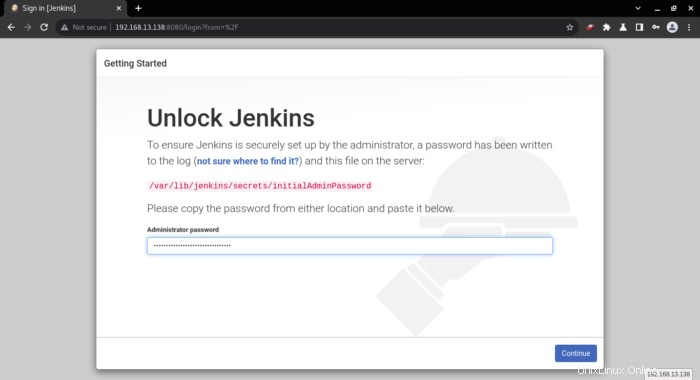
- Copia la tua password di amministratore dalla shell, quindi incollala e fai clic su continua pulsante.
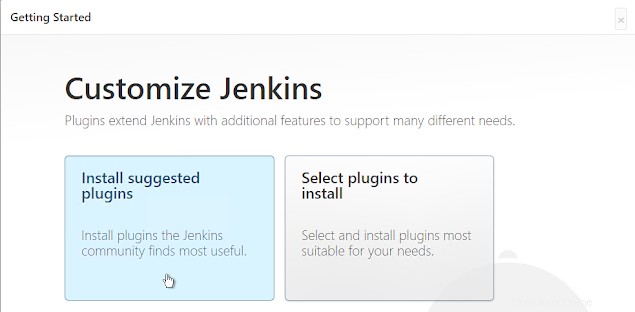
- Qui verrai reindirizzato a quella pagina in cui puoi scegliere la tua personalizzazione per Jenkins, quindi sceglierò Installa i plug-in suggeriti che installeranno tutte le app richieste e tutti i plug-in necessari come mostrato di seguito.
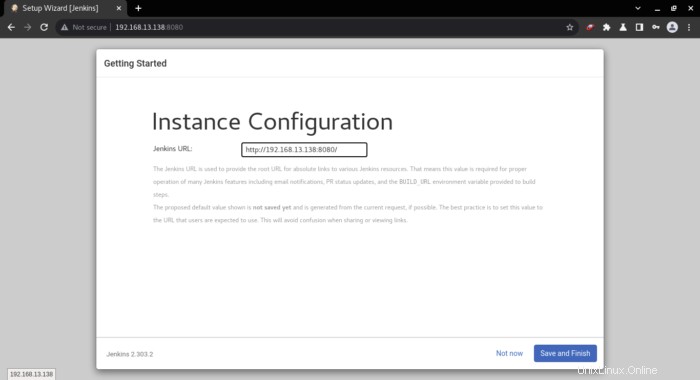
- Al termine dell'installazione dei plug-in, puoi creare un utente amministratore oppure puoi semplicemente saltare questo passaggio e continuare con l'utente amministratore predefinito come mostrato di seguito.
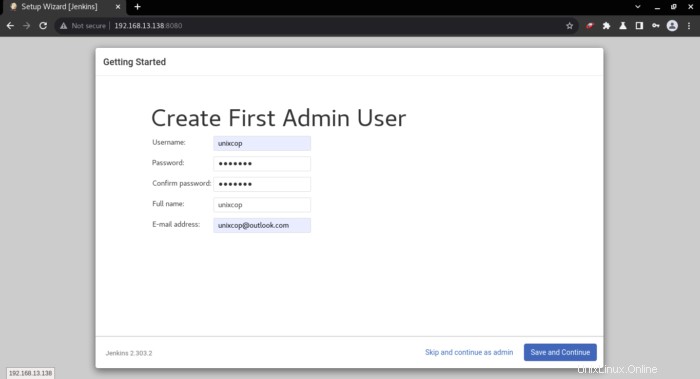
- La configurazione dell'istanza ti fornirà l'URL Jenkins, fai semplicemente clic su Salva e termina come mostrato di seguito.
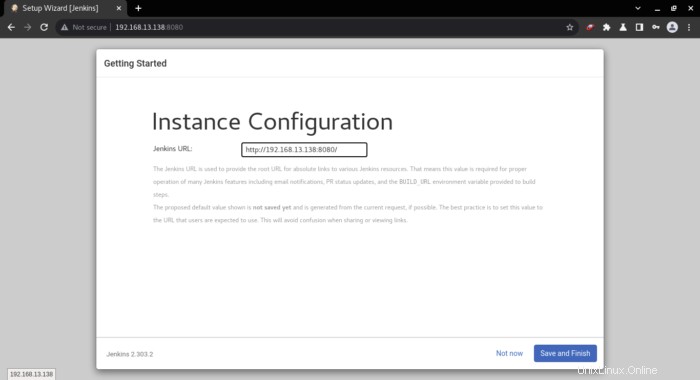
- L'installazione è completa come mostrato di seguito, quindi fai clic su Inizia a utilizzare Jenkins
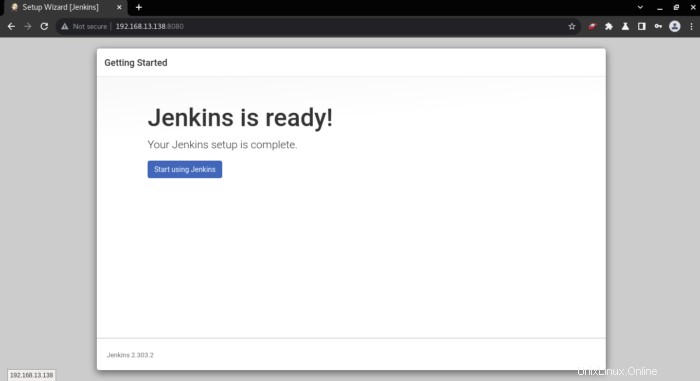
- Infine, verrai indirizzato alla dashboard Jenkins come mostrato, quindi divertiti con Jenkins.
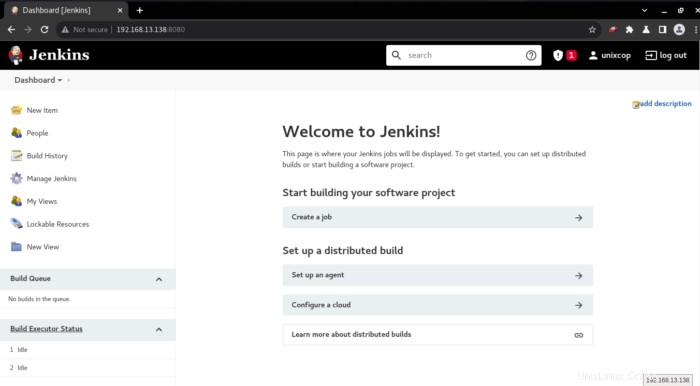
Conclusione
Questo è tutto...
Quindi, in questa guida all'installazione, abbiamo illustrato come installare e configurare Jenkins su Ubuntu 20.04
Grazie